- 游戏
- 网游单机小游戏专题排行榜攻略资讯评测
- 软件
- 11应用专题排行榜教程
- 关于
- 广告合作网站地图意见反馈
现在有钱的人越来越多了,而开始购买正版的人也就多了,有钱了当然要支持下正版啊,要不然都用盗版人家还开发个毛线东西来啊。所以就有苹果用户想购买正版的cydia插件了,但是却不知道到底怎么操作,那么下面跑跑车小编就来图文加上视频来详细教你吧。

Cydia 的帐号体系:
Cydia 本身没有提供用户注册的功能,如果你想要购买正版插件,那么你就需要用 Google (Gmail) 帐号或是 Facebook 帐号登录进去并绑定,我们知道在中国压根就不存在后者,所以 LYcHEE 推荐使用 Google 帐号登陆(没有?在这里注册一个吧)。
帐号绑定的好处显而易见:就是在你恢复了系统,或者重新越狱你的 iOS 设备后依然可以继续免费安装之前购买过的插件。更重要的是,Cydia帐号能像 App Store 帐号那样,最多绑定你的5台设备!对,通过一个 Cydia 帐号购买的插件,不仅可以同时供你的 iPhone、iPad、iPod Touch使用,只要你愿意,你还可以授权到邻家妹纸的手机上……这里我就不展开了。
花一次的钱就能在多台设备上一齐使用,这设定让大家心里暖暖的,起码当我们更换 iOS 设备的时候就不需要再为安装同一个插件而重复付费了。
JS何以为JS:
然后,简单地说一下淘宝上的代购之所以不靠谱的原因。比如下图是目前非常流行的 Zephyr 插件在 Cydia 的价格与在某一家比较火爆的 Cydia 代购网店的比对:

4.99美元的插件到了这家网店价格变为了14RMB,一下子便宜得不可思议,所以销量也不错。曾经无知的笔者在这家网店消费过,放上他们的购买流程:买家在付款后不需要提供自己的 Google 帐号,相反会获得一个由店家提供的帐号,然后在店家的指导下在 Cydia 中绑定自己的 iOS 设备,就完成“购买”了……打住,再次提醒,一个Cydia帐号可以绑定5台设备……如果店家没有使用黑卡,也不是在做慈善,大家应该能够理解这里的猫腻了吧?当你“购买”了这样的插件帐号之后,虽然在目前的机器上可以使用,但JS还会销售给另外4位买家。那当你更换一台设备时呢?欢迎你来重新购买正版哦亲。嗯,还有你能保证别的买家不会修改这个账号的密码吗?
本来怀着一颗支持正版的心花钱支持插件开发商,没想到却被JS利用,乐呵呵蒙头赚钱。先不提那附加的“代购费”,光5台设备的绑定服务也没有享受到。LYcHEE 希望大家能自觉抵制这些淘宝店家。授人以鱼,不如授人以渔。下面是笔者亲身整理自购插件教程。
一、准备工作:
1、申请一个Google账户(即Gmail邮箱),这一步不需要多做讲述(有人说登录Google都需要翻墙,那只能说明你的网络实在差劲)。
2、申请一个PayPal账户,PayPal官网地址:www.paypal.com,进入后自动转换为中文界面,你也可以自行选择语言。
注:注册PayPal账户时所使用的邮箱随意,不过,既然本方法无需第三方,那就用你刚刚申请到的Google账户吧。

具体注册流程不多讲述。注册完毕后登录,默认进入的是“我的PayPal”界面:

注:为什么不需要账户认证呢?说说账户认证,假如你交易量很大,有超过$500,那么如果不认证的话无法交易,但是我们买插件,估计最能买的估计加起来也没有这么多吧?所以,无需账户认证。
按上图点用户信息,注意,鼠标移动过去悬空即可,会出现下拉菜单,如下图:

选择添加或编辑用于付款,出现如下画面,添加卡即可:

大家可以看到,我的是一张普通的借记卡而已,【不是信用卡】,点击添加卡后,如下图:

当你输入借记卡或银联卡号(都是622开头的)的时候,界面出现变化,按照下图操作:

OK,至此,准备工作完毕。不要看上去很长,其实操作很简单、很快的。
二、购买流程:
1、打开Cydia,找到你想要购买的插件,在此,我用iEagleEye插件来说明。搜索iEagleEye,如下图:

2、大家可以看到,是需付费的插件,点击图中任何一个红框即可,点击后需要你登录FaceBook账户或者Google账户,如下图:

3、使用Google账户即可,因为不需要fan墙!点击Sign in with Google,如下图:

4、输入账户、密码后:

5、这是最关键的一步,长按上图红框区域,不要点进去,长按后,出现如下界面:

6、点击“拷贝”,此时,付款地址已经拷贝到剪切板了,那么如何导出到电脑上呢?这个问题我不想多说,既然你能看到这篇文章,肯定知道如何导出的吧?方法很多,就按我写的继续吧……我是打开微博:

7、因为是拷贝出来了,在空白区域点击一下,出现上图,点击粘贴,如下图:

8、这就是需支付的支付地址,点击发送。此时,暂时离开手机,到电脑上,用IE等支持网银的浏览器打开微博,如下图:

9、大家看到,地址被新浪搞成短地址了,但是无碍,点击它即可:

10、点开以后,如上图,此时模拟手机重新登录,点击Google登录,点击后如下图:

11、同样,输入Google账户、密码,点击登录:

12、此时,大家可以看到我需要支付$0.99,在右侧界面输入你的PayPal账户和密码,点击登录:

13、确认无误后,点击立即付款:

14、点击转至网上银行,此时会跳转到网银界面,如下图。
这里点了之后会一直停留在PayPal页面,一直在检测,不要管它,如果你关闭了它或者刷新此页面都会导致购买失败:

15、大家看到了有两种支付方式:网银支付、e支付,e支付是不需要开通网银的,所以说很方便。这里以网银为例,输入你的卡号、验证码,点击提交:

16、大家可以看到,给你扣款的是RMB,我的是网银,而且是带口令卡,无口令卡的界面可能与此稍有区别,依次输入各种验证码和密码(多重保护,够放心了吧?)
点击提交,支付成功,出现如下界面:
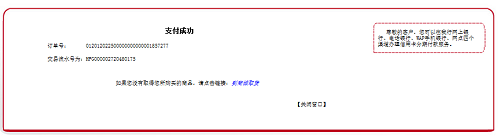
17、此时回到刚才的界面,PayPal也会出现一个支付成功的界面:

同样的,也是RMB支付的。
当你看到付款成功后就结束电脑端操作,不要管那个PayPal支付界面那一个一直在转动的界面。一直在转动,表示它在检测是否支付成功,而这一步,我们需要在手机上操作!
18、OK,至此,电脑端操作完毕。回到手机上,再次打开Cydia,找到刚才的那个插件,发现还是需付费状态,如下图:

19、再次点击Purchase,重新登录,跟前面一样,不再重复讲述,登录Google账户后,出现如下界面:

20、点击Pay $0.99 Now,注意,这不是重复付费,这里点击是check你是否支付完毕的,点击后出现如下界面:

21、可以看到,支付成功了,关闭此页面,自动跳转到刚才的插件界面,如下图:

22、过一会,会收到你支付的确认邮件,我因为是邮件推送到手机上,所以又下图,没有使用手机推送的,到你的Gmail邮箱也会发现:

23、然后我们登录自己的网银,看看实际支付了多少呢?

只有6.25元!没有手续费!
购买视频:
注册PayPal+购买视频:
问题一:当我打开Cydia时,出现10001错误,怎么办?如下图:

故障分析:这个界面,说明是收款网络出现问题。
解决办法:
(1)多点几次右上角的“重新加载”,具体的可以参考视频:
问题二:当出现下图我该怎么办?

分析:出现此界面说明是你第一次用你的Google账户登录Cydia。解决办法:点击红色区域即可,即绑定到你的手机。
累计评论0条
展开其余评论